为门户配置多步窗体子网格
备注
从 2022 年 10 月 12 日起,Power Apps 门户更名为 Power Pages。 详细信息请参阅:Microsoft Power Pages 现已正式发布(博客)
不久后我们将迁移 Power Apps 门户文档并将其与 Power Pages 文档合并在一起。
多步窗体子网格的配置方法与基本窗体子网格相同:首先为拥有子网格的多步窗体步骤创建元数据记录,然后添加配置元数据。
将子网格添加到门户中的“托管”窗体很简单 — 只需通过自带的窗体设计器将子网格添加到您管理的窗体即可完成。 网格将使用在 Microsoft Dataverse 窗体设计器中指定的视图,仅显示相关记录(如果已选择该选项),或者显示搜索栏,以及遵循门户的表权限。 显示只读记录列表不会更简单。 若要启用网格的操作(创建、更新、删除等),您必须使用元数据配置来配置这些操作。
向窗体中添加子网格元数据
若要将子网格元数据添加到基本窗体,请通过使用顶部的下拉列表或您在操作的记录的主窗体中的子网格转到基本窗体元数据。 详细信息:定义基本窗体。
若要添加新记录,请选择添加新基本窗体元数据。
若要编辑现有记录,请选择网格中的记录。 选择子网格作为类型值可再显示一个属性子网格名称。
| 姓名 | 描述 |
|---|---|
| 子网格名称 | 表的相关窗体上的子网格的唯一名称。 |
在表单编辑器中选择子网格将显示属性窗口。 这包含用于分配到基本窗体元数据记录的子网格名称字段的名称字段。
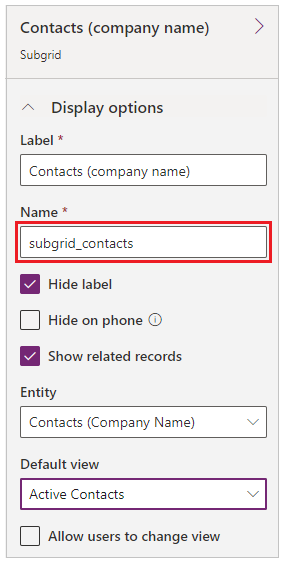
指定有效的子网格名称将显示子网格配置设置。 默认情况下,仅显示基本设置。 选择高级设置可查看更多设置。
默认情况下,大多数设置折叠显示以节省空间。 选择 **** 展开部分,可以看到其他选项。 选择 **** 折叠部分。
属性
| 姓名 | 说明 |
|---|---|
| 基本设置 | |
| 视图操作 | 用于为适用于表集并将显示在子网格上方的操作添加操作按钮。 可用操作包括:
|
| 项目操作 | 用于为适用于单独记录并将在子网格中的每行显示的操作添加操作按钮(如果表权限已授予关联的特权)。 可用操作包括:
|
| 替代列属性 | 用于替代网格中各列的显示设置。
|
| 高级设置 | |
| 正在加载消息 | 替代在加载子网格时显示的默认 HTML 消息。 |
| 错误消息 | 替代在加载子网格的过程中发生错误时显示的默认 HTML 消息。 |
| 拒绝访问消息 | 替代在用户没有足够的权限读取与子网格关联的表类型时显示的默认 HTML 消息。 |
| 空消息 | 替代在关联子网格不包含数据时显示的 HTML 消息。 |
| 查找对话框 | 控制用户激活关联操作时显示的对话框的设置。 |
| "详细信息窗体"对话框 | 控制用户激活详细信息操作时显示的对话框的设置。 |
| "编辑窗体"对话框 | 控制用户激活编辑操作时显示的对话框的设置。 |
| "创建窗体"对话框 | 控制用户激活创建操作时显示的对话框的设置。 |
| "删除"对话框 | 控制用户激活删除操作时显示的对话框的设置。 |
| "错误"对话框 | 控制在任何操作过程中出现错误时显示的对话框的设置。 |
| CSS | 指定将应用到包含整个子网格区域的 HTML 元素的 CSS 类。 |
| 网格 CSS 类 | 指定将应用于子网格的 HTML <table> 元素的 CSS 类。 |
| 网格列宽度样式 | 配置以像素还是百分比指定替代列属性中的宽度值。 |
创建操作
启用创建操作可在子网格上方呈现按钮,选择该按钮时,将打开具有基本窗体的对话框,允许用户创建新记录。
创建操作设置
| 客户 | 描述 |
|---|---|
| 基本设置 | |
| 基本窗体 | 指定将用于创建新记录的基本窗体和自定义逻辑。 下拉列表中包含为子网格的表类型配置的所有基本窗体。 注意:如果子网格的表类型没有基本窗体,则下拉列表将显示为空。 如果创建操作未提供任何基本窗体,则会将其忽略,并且该按钮将不会呈现在子网格的基本窗体中。 |
| 高级设置 | |
| 按钮标签 | 替代子网格上方的“创建操作”按钮中显示的 HTML 标签。 |
| 按钮工具提示 | 替代用户指向“创建操作”按钮时显示的工具提示文本。 |
“创建窗体”对话框高级设置
| 姓名 | 说明 |
|---|---|
| 正在加载消息 | 替代在加载对话框时显示的消息。 |
| 标题 | 替代对话框的标题栏中显示的 HTML。 |
| 屏幕阅读器取消按钮文本 | 覆盖与对话框的“取消”按钮关联的屏幕阅读器文本。 |
| 大小 | 指定“创建窗体”对话框的大小。 选项是默认、大和小。 默认大小为“大”。 |
| CSS | 指定将应用于生成的对话框的 CSS 类。 |
| 标题 CSS 类 | 指定将应用于生成的对话框标题栏的 CSS 类。 |
下载操作
启用下载操作将在子网格上方呈现一个按钮,选择该按钮时,可将子网格中的数据下载到 Excel (.xlsx) 文件。
下载操作设置
| 客户 | 说明 |
|---|---|
| 基本设置 | |
| 无 | |
| 高级设置 | |
| 按钮标签 | 替代子网格上方的“下载操作”按钮上显示的 HTML 标签。 |
| 按钮工具提示 | 替代用户指向“下载操作”按钮时显示的工具提示文本。 |
关联操作
启用关联操作将在子网格上方呈现一个按钮,选择该按钮时,将打开一个表列表,用户可从中选择关联到基本窗体当前显示的表记录的表(如果表权限已为适用的表类型授予 Append 和 AppendTo 特权)。
关联操作设置
| 客户 | 描述 |
|---|---|
| 基本设置 | |
| 视图 | 指定用于查找并显示合格表列表的视图(保存的查询)。 注意:如果子网格的表类型没有保存的查询,则下拉列表将显示为空。 如果关联操作未提供任何视图,则会将其忽略,并且该按钮将不会呈现在子网格的基本窗体中。 |
| 高级设置 | |
| 按钮标签 | 替代子网格上方的“关联操作”按钮中显示的 HTML 标签。 |
| 按钮工具提示 | 替代用户指向“关联操作”按钮时显示的工具提示文本。 |
“查找”对话框高级设置
| 姓名 | 说明 |
|---|---|
| 标题 | 替代对话框的标题栏中显示的 HTML。 |
| 主按钮文本 | 覆盖显示在对话框中主(添加)按钮中显示的 HTML。 |
| 关闭按钮文本 | 覆盖显示在对话框中关闭(取消)按钮中显示的 HTML。 |
| 屏幕阅读器取消按钮文本 | 覆盖与对话框的“取消”按钮关联的屏幕阅读器文本。 |
| 大小 | 指定“关联”对话框的大小。 选项是默认、大和小。 默认大小为“大”。 |
| CSS | 指定将应用于生成的对话框的 CSS 类。 |
| 标题 CSS 类 | 指定将应用于生成的对话框标题栏的 CSS 类。 |
| 主按钮 CSS 类 | 指定将应用于对话框的主(添加)按钮的 CSS 类。 |
| 关闭按钮 CSS 类 | 指定将应用于对话框的关闭(取消)按钮的 CSS 类。 |
| 选择记录标题 | 替代记录选择区域的标题中显示的 HTML。 |
| 默认错误消息 | 替代在关联所选的一个或多个表的过程中发生错误时显示的消息。 |
| 网格选项 | 为表网格的外观指定设置。 有关选项,请见下文。 |
“查找”对话框高级网格选项设置
| 姓名 | 说明 |
|---|---|
| 正在加载消息 | 替代在加载表的网格时显示的消息。 |
| 错误消息 | 替代在加载表的网格的过程中发生错误时显示的消息。 |
| 拒绝访问消息 | 替代当用户没有足够的表权限查看表的网格时显示的消息。 |
| 空消息 | 替代当没有可与当前基本窗体关联的表时显示的消息。 |
| CSS 类 | 指定将应用于关联网格区域的 CSS 类。 |
| 网格 CSS 类 | 指定将应用于关联网格的 <table> 元素的 CSS 类。 |
详细信息操作
启用详细信息操作允许用户查看数据绑定到子网格选定行记录的只读基本窗体。
详细信息操作设置
| 客户 | 描述 |
|---|---|
| 基本设置 | |
| 基本窗体 | 指定将用于查看选定记录详细信息的基本窗体。 下拉列表将包含为子网格的表类型配置的所有基本窗体。 注意:如果子网格的表类型没有基本窗体,则下拉列表将显示为空。 如果详细信息操作未提供任何基本窗体,则会将其忽略,并且该按钮将不会呈现在子网格中。 |
| 高级设置 | |
| 记录 ID 参数名称 | 指定用于选择要在选定基本窗体中查看的表的查询字符串参数的名称。 这应与该基本窗体的记录 ID 参数名称中的值相匹配。 此字段的默认值(在此处和基本窗体配置中)是 id。 |
| 按钮标签 | 替代子网格行中显示的此操作的 HTML 标签。 |
| 按钮工具提示 | 替代用户指向子网格行中显示的此操作按钮的按钮时显示的工具提示文本。 |
“详细信息窗体”对话框高级设置
| 姓名 | 说明 |
|---|---|
| 正在加载消息 | 替代在加载对话框时显示的 HTML。 |
| 标题 | 替代对话框的标题栏中显示的 HTML。 |
| 屏幕阅读器取消按钮文本 | 覆盖与对话框的“取消”按钮关联的屏幕阅读器文本。 |
| 大小 | 指定“详细信息”对话框的大小。 选项是默认、大和小。 默认大小为“大”。 |
| CSS | 指定将应用于生成的对话框的 CSS 类。 |
| 标题 CSS 类 | 指定将应用于生成的对话框标题栏的 CSS 类。 |
编辑操作
启用编辑操作允许用户查看数据绑定到子网格选定行的记录的可编辑基本窗体(如果表权限已授予写入特权)。
编辑操作设置
| 客户 | 描述 |
|---|---|
| 基本设置 | |
| 基本窗体 | 指定将用于编辑选定记录的基本窗体。 下拉列表将包含为子网格的表类型配置的所有基本窗体。 注意:如果子网格的表类型没有基本窗体,则下拉列表将显示为空。 如果编辑操作未提供任何基本窗体,则会将其忽略,并且该按钮将不会呈现在子网格中。 |
| 高级设置 | |
| 记录 ID 参数名称 | 指定用于选择要在选定基本窗体中编辑的表的查询字符串参数的名称。 这应与该基本窗体的记录 ID 参数名称中的值相匹配。 此字段的默认值(在此处和基本窗体配置中)是 id。 |
| 按钮标签 | 替代子网格行中显示的此操作的 HTML 标签。 |
| 按钮工具提示 | 替代用户指向子网格行中显示的此操作按钮的按钮时显示的工具提示文本。 |
“编辑窗体”对话框高级设置
| 姓名 | 说明 |
|---|---|
| 正在加载消息 | 替代在加载对话框时显示的 HTML。 |
| 标题 | 替代对话框的标题栏中显示的 HTML。 |
| 屏幕阅读器取消按钮文本 | 覆盖与对话的“取消”按钮关联的屏幕阅读器文本。 |
| 大小 | 指定“编辑”对话框的大小。 选项是默认、大和小。 默认大小为“大”。 |
| CSS | 指定将应用于生成的对话框的 CSS 类。 |
| 标题 CSS 类 | 指定将应用于生成的对话框标题栏的 CSS 类。 |
删除操作
启用删除操作允许用户永久删除子网格中某行呈现的表(如果表权限已授予删除特权)。
删除操作设置
| 客户 | 描述 |
|---|---|
| 基本设置 | |
| 无 | |
| 高级设置 | |
| 确认 | 替换当用户激活删除操作时显示的确认 HTML 消息。 |
| 按钮标签 | 替代子网格行中显示的此操作的 HTML 标签。 |
| 按钮工具提示 | 替代用户指向子网格行中显示的此操作按钮的按钮时显示的工具提示文本。 |
“删除”对话框高级设置
| 姓名 | 说明 |
|---|---|
| 标题 | 替代对话框的标题栏中显示的 HTML。 |
| 主按钮文本 | 覆盖显示在对话框中主(删除)按钮中显示的 HTML。 |
| 关闭按钮文本 | 覆盖显示在对话框中关闭(取消)按钮中显示的 HTML。 |
| 屏幕阅读器取消按钮文本 | 覆盖与对话框的“取消”按钮关联的屏幕阅读器文本。 |
| 大小 | 指定“删除”对话框的大小。 选项是默认、大和小。 默认大小为默认值。 |
| CSS | 指定将应用于生成的对话框的 CSS 类或类。 |
| 标题 CSS 类 | 指定将应用于生成的对话框标题栏的 CSS 类。 |
| 主按钮 CSS 类 | 指定将应用于对话框的主(删除)按钮的 CSS 类。 |
| 关闭按钮 CSS 类 | 指定将应用于对话框的关闭(取消)按钮的 CSS 类。 |
工作流操作
启用工作流操作允许用户根据子网格中的选定记录执行按需工作流。 您可以向子网格元数据中添加任意数量的工作流操作。
工作流操作设置
| 姓名 | 说明 |
|---|---|
| 基本设置 | |
| 工作流 | 指定将在用户激活此操作时运行的按需工作流。 注意:如果子网格的表类型没有工作流,则下拉列表将显示为空。 如果工作流操作未提供任何工作流,则会将其忽略,并且该按钮将不会呈现在子网格中。 |
| 按钮标签 | 设置子网格行中显示的此操作的 HTML 标签。 该设置是必需设置。 |
| 高级设置 | |
| 按钮工具提示 | 替代用户指向子网格行中显示的此操作按钮的按钮时显示的工具提示文本。 |
解除关联操作
启用解除关联操作允许用户删除当前查看的基本窗体所呈现的记录与子网格中选定行所呈现的记录之间的链接(只要表权限已为适用的表类型授予 Append 和 AppendTo 特权)。
解除关联操作设置
| 客户 | 描述 |
|---|---|
| 基本设置 | |
| 无 | |
| 高级设置 | |
| 按钮标签 | 替代子网格行中显示的此操作的 HTML 标签。 |
| 按钮工具提示 | 替代用户指向子网格行中显示的此操作按钮的按钮时显示的工具提示文本。 |